أسهل طريقة للبحث عن ملفات الترجمة (SRT) بالفيديو وتحميلها
إذا قمت بتنزيل فيلم أو مقطع فيديو(movie or video) يتضمن واحدًا أو أكثر من ملفات SRT للترجمات ، فربما تتساءل ما هي أفضل طريقة لمشاهدة الفيديو؟
ربما تستخدم Windows Media Player أو Media Player Classic(Windows Media Player or Media Player Classic) على نظام Windows(Windows) أو ربما تستخدم QuickTime Player على جهاز Mac . إذا كنت تبحث على Google ، فستجد أن هناك جميع أنواع البرامج التعليمية لتحميل الترجمات في هذه البرامج ، لكنك ستواجه عددًا كبيرًا من المشكلات.
أولاً ، تدعم برامج مثل Windows Media Player و QuickTime(Windows Media Player and QuickTime) الترجمة لأنواع معينة من ملفات الفيديو فقط. في WMP ، لا يمكنك حتى تحميل ترجمات لملفات MP4 حتى إذا قمت بتثبيت برامج الترميز ، قم بتسمية ملف SRT بنفس اسم ملف الفيلم(movie file) ، إلخ. إنه لن يعمل(t work) .
بعد اختبار جميع أنواع مشغلات الوسائط لساعات ، أدركت أن أسهل طريقة لمشاهدة أي فيديو بملف SRT(SRT file) منفصل هي استخدام VLC Media Player . إنه رائع لأنه يمكنه تشغيل أي ملف فيديو إلى حد كبير بشكل افتراضي ، ويمكنه تشغيل (video file)ملفات الفيديو(video file) التالفة أو الفاسدة ويمكنه أيضًا إصلاح مقاطع الفيديو المزعجة المقلوبة التي تحصل عليها من هاتفك الذكي أحيانًا.
بالإضافة إلى كل ذلك ، فإنه يعرض دائمًا ترجمات مصاحبة لمقاطع الفيديو بشكل لا تشوبه شائبة عندما يكون ملف SRT(SRT file) في نفس المجلد وله نفس اسم ملف الفيديو(video file) . ستعمل مع ملفات AVI(AVI) و MP4 وحتى MKV مع ملفات SUB و IDX(SUB and IDX files) .
تحميل الترجمات باستخدام VLC Media Player
يعد برنامج VLC Media Player(VLC Media Player) جيدًا لدرجة أن كل ما عليك فعله عادة هو مجرد تحميل ملف الفيديو(video file) والسماح له بتحميل ملف الترجمة(subtitle file) تلقائيًا. سيجد VLC عادةً (VLC)ملف الترجمة(subtitle file) إذا كان في مجلد فرعي مثل SUBS أو SUBTITLES(SUBS or SUBTITLES) .
أيضًا ، سيبحث عن جميع ملفات SRT(SRT file) تلقائيًا ، مما يعني أنك لست مضطرًا فعليًا إلى تسمية ملف SRT(SRT file) تمامًا مثل ملف الفيديو(video file) . بالإضافة إلى ذلك ، إذا كان هناك العديد من ملفات SRT(SRT file) المتاحة ، فستختارها جميعًا وتتيح لك الاختيار.
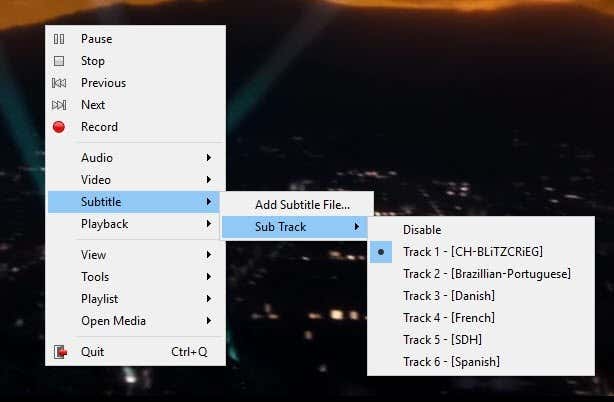
إذا ، لسبب ما ، لا يقوم VLC بتحميل (VLC)ملف الترجمة(subtitle file) تلقائيًا ، يمكنك فقط النقر بزر الماوس الأيمن على الفيديو واختيار العنوان الفرعي(Subtitle) والنقر فوق إضافة ملف الترجمة( Add Subtitle File) . المرة الوحيدة التي اضطررت إلى القيام بذلك كانت عندما كان لدي ملف MKV(MKV file) وتتكون ملفات الترجمة من ملف .SUB و .IDX(.SUB and .IDX file) . أضفت ملف .SUB(.SUB file) وتم تحميل الترجمات على ما يرام.
هذا هو حرفيا. من السهل جدًا أن لا يتطلب الأمر سوى ثلاث فقرات لشرح كيفية استخدامها. السؤال الوحيد هو ماذا تفعل إذا لم يكن لديك أي ملفات ترجمة لمقطع الفيديو الخاص بك؟ ربما قمت بتنزيل فيلم ، لكنه لم يتضمن أي ملفات SRT إضافية بشكل افتراضي.
البحث عن وتحميل الترجمات
لحسن الحظ ، يحتوي كل برنامج تلفزيوني وفيلم(TV Show and movie) تقريبًا على ملف ترجمة(subtitle file) تم إنشاؤه من قبل روح كريمة. كل ما عليك فعله هو العثور عليه. أسهل طريقة هي زيارة موقع ويب للترجمة والبحث عن العرض التلفزيوني أو الفيلم(TV show or movie) وتنزيل ملف SRT(SRT file) .
أشهر موقعين للحصول على ترجمات هما Subscene و OpenSubtitles.org . في OpenSubtitles ، قم بإجراء بحث ثم سترى جميع الترجمات المتاحة للغات مختلفة في الأسفل.
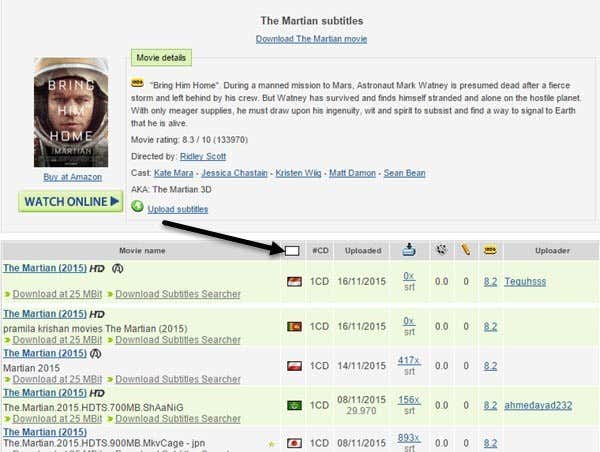
إذا كنت لا تستطيع تذكر أعلام الدول المختلفة ، فلا مشكلة. ما عليك سوى النقر فوق(Just click) المربع الأبيض الصغير أعلى عمود العلم(flag column) وستتمكن من اختيار اللغة بالاسم!
قم بتثبيت VLSub لـ VLC
هناك طريقة أخرى رائعة للحصول على ترجمات لفيلم وهي إضافة مكون إضافي إلى VLC بحيث يمكنك تنزيل ترجمات الأفلام مباشرة داخل VLC . يسمى المكون الإضافي VLSub ويمكنك تنزيله من هنا:
https://github.com/exebetche/vlsub/
انقر فوق الزر تنزيل ZIP على (Download ZIP)الجانب الأيمن(hand side) . الملف الرئيسي الذي نهتم به هو ملف vlsub.lua .

بمجرد فك ضغط الملف ، ستحتاج إلى نسخ ملف .lua(.lua file) إلى الدليل التالي بناءً على نظام التشغيل(operating system) الخاص بك . لاحظ أنه ربما يتعين عليك إنشاء مجلد الامتدادات بنفسك.(extensions)
- Windows (كل المستخدمين):٪ ProgramFiles٪ VideoLANVLCluaextensions
- Windows (المستخدم الحالي):٪ APPDATA٪ lcluaextensions
- Linux (كل المستخدمين): / usr / lib / vlc / lua / extension /
- Linux (المستخدم الحالي): ~ / .local / share / vlc / lua / extension /
- نظام التشغيل Mac OS X(Mac OS X) (جميع المستخدمين): /Applications/VLC.app/Contents/MacOS/share/lua/extensions/
- Mac OS X (المستخدم الحالي): / Users /٪ your_name٪ / Library / Application Support / org.videolan.vlc / lua / extension /
إذا كنت تستخدم الإصدار غير المثبت من VLC حيث يمكنك تشغيله من محرك أقراص USB(USB stick) ، فعليك التنقل داخل مجلد plugins\lua وإنشاء مجلد الامتدادات(extensions) . بمجرد نسخ الملف هناك ، افتح VLC ثم انقر فوق قائمة العرض(View) .
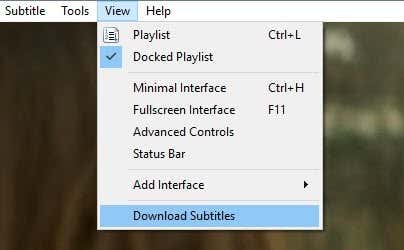
سترى خيارًا جديدًا هناك يسمى تنزيل الترجمات(Download Subtitles) . بمجرد تحميل الفيديو الذي تريد مشاهدته ، انقر فوق الخيار الجديد. ستظهر نافذة أخرى تحمل عنوان ملفك بالفعل في مربع البحث(search box) .

انطلق وانقر على بحث بالاسم( Search by name) وستحصل على عدد جيد من النتائج في النافذة السفلية(bottom window) . ابحث عن أفضل فيلم يطابق فيلمك ، خاصة من حيث الدقة (480 ، 720 ، 1080) ، ثم انقر فوق زر تحديد التنزيل(e Download selection) .
بمجرد التنزيل ، سيتم تحميل الترجمات تلقائيًا وستظهر على الفيديو الخاص بك بمجرد بدء تشغيله.
بشكل عام ، فإن دعم VLC للعديد من التنسيقات وسهولة الاستخدام يجعله أفضل مشغل وسائط استخدمته حتى الآن. بالنسبة لأي شخص يحتاج إلى استخدام الترجمة بانتظام ، فإن VLC هو السبيل للذهاب. إذا كان لديك أي أسئلة ، فلا تتردد في التعليق. استمتع!
Related posts
3 طرق لاتخاذ Photo or Video على جهاز Chromebook
كيفية Find Birthdays على Facebook
كيفية البحث والبحث تغريدات محذوفة شخص ما
كيفية Sync Audio and Video في Adobe Premiere Pro
أولا YouTube Video: 10 Beginner Tips ل Best النتائج
كيفية العثور على خوادم أفضل الخلاف
كيفية تغيير حجم مقطع فيديو أو تغيير الدقة
كيفية تثبيت الفيديو في Premiere Pro
10 Best Ways إلى Child Proof Your Computer
كيفية إصلاح صفحات الويب التي لن يتم تحميلها
كيفية الحصول على Rid من Yahoo Search في Chrome
كيفية حرق Windows Movie Maker WMV Video to DVD
كيفية إلغاء اشتراكات قناة التلفزيون والأفلام على Amazon Prime Video
كيفية حذف فيديو TikTok
كيفية تحرير فيديو الشاشة الخضراء في Adobe Premiere Pro
شقة Panel Display Technology Demystified: TN، IPS، VA، OLED والمزيد
كيفية إدراج فيديو يوتيوب في عرض تقديمي بوربوينت
كيفية استخدام مكتبة الصوت على YouTube في مشاريع الفيديو الخاصة بك
كيفية تحويل PowerPoint إلى DVD والفيديو و PDF
ما هو Uber Passenger Rating and How للتحقق من ذلك
